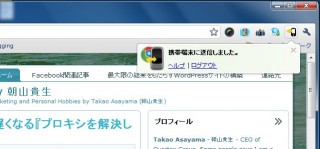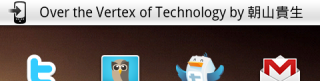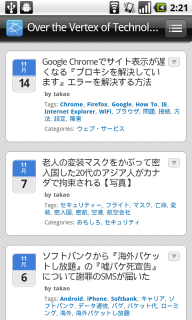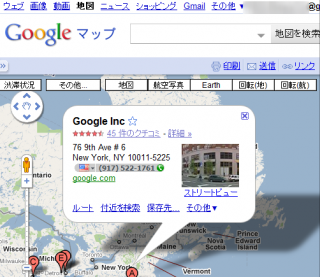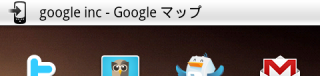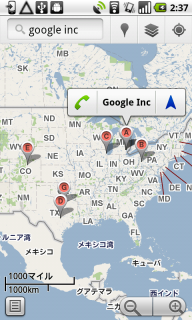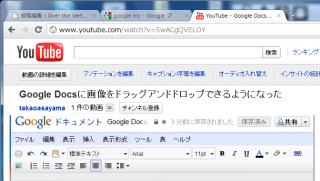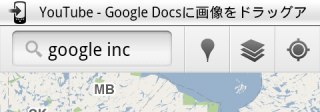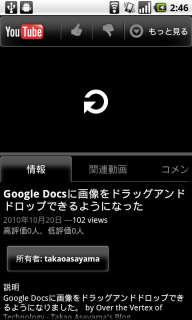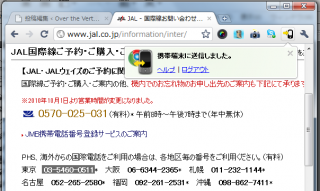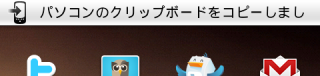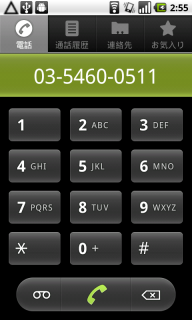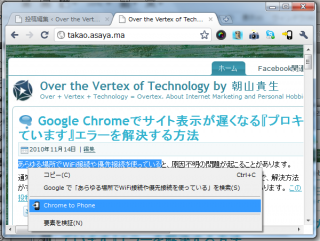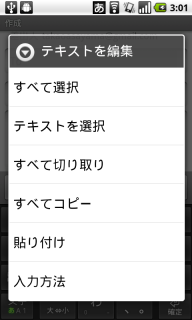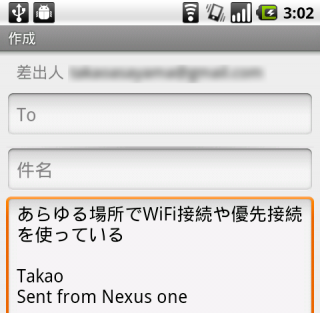Chrome to PhoneでPCとAndroidスマートフォンの連携を劇的に改善【実例】

2010年8月に公開されたものの、実際には使っていなかったGoogle Chrome to Phoneですが、この1ヶ月ほどAndroidスマートフォンNexus OneをiPhoneよりもメインとして多用しておりましたのでそれを機に実際に使ってみました。
ちなみに、Google Chrome to Phoneとは、専用Chrome Extention(拡張機能)とAndroidアプリとの組み合わせによって、PC上のウェブブラウザChromeとAndroid携帯電話を連動させる仕組みです。Android 2.2 Froyo以上がインストールされているAndroidスマートフォンと、Google ChromeブラウザがインストールされているPCがあれば誰にでも無料で使うことができます。2.1の方は残念ですがアップデートを待ちましょう(笑)
Chrome to Phoneのセットアップ
Chrome to Phoneのセットアップは簡単です。
まずは、ChromeブラウザにExtentionをインストールします。するとChromeの右上に専用ボタンが現れます。
Googleアカウントにログインしていない場合は、このボタンをクリックするとログインできます。
次に、AndroidスマートフォンでもChrome to PhoneアプリをAndroid Marketから検索してダウンロードし、インストールしてから実行します。
Googleアカウントを選択して、「次へ」をクリックするとGoogleアカウントに接続します。
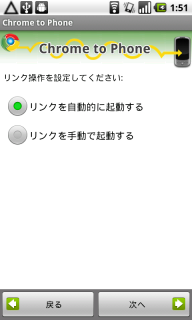
PC側から送られてきたリンクを自動的に開くのか、手動で開くかを設定します。これで設定完了です。
Chrome to Phoneとは何か?
さて、Chrome to Phoneの機能とは何か、公式の説明文を拝借しますと:
- ブラウザで表示中のページのリンクを Chrome から携帯端末に送信できます。
- Google マップのリンクを送信すると、Android で Google マップ アプリケーションが起動します。
- YouTube のリンクを送信すると、Android で YouTube アプリケーションが起動します。
- 電話番号を選択して送信すると、その番号が入力された状態で電話アプリケーションが起動します。
- ウェブページ上のテキストを選択して送信すると、Android のクリップボードにコピーされます(Android でテキスト ボックスを長押しして貼り付けることができます)。
これだけではわかりにくいので、実際に実演してみましょう。
リンク(URL)の送信
Chromeでどこかのウェブサイトを開きます。そして例の右上のChrome to Phoneボタンをクリックします。
すると、すぐに「携帯端末に送信しました。」とメッセージが出ます。その直後、Android携帯電話側で通知音と共にステータスバーに通知が表示されます。
通知をタップすると、ブラウザーが直接開きます。
これで、PCから簡単にURLを共有できました。
Googleマップの送信
ChromeでGoogle Mapを開き、好きな場所を表示します。
Chrome to PhoneをクリックするとAndroid側に通知が表示されます。
通知をタップすると直接マップが表示されます。
YouTube動画の送信
YouTubeで好きな動画のページを開きます。
Android側に通知が表示されます。
通知をタップすると、インストールされていればYouTubeアプリが、もしくはされていなければWebで該当する動画のページが開きます。
電話番号の送信
Chrome上でウェブサイトにて表示されている電話番号を選択し、Chrome to Phoneボタンをクリックします。
すると、Android側ではクリップボードにコピーされた旨が通知されます。
通知をタップすると、電話番号が直接入力された状態で電話アプリが立ち上がります。
通話アイコンをタップすればすぐに電話をかけることができます。
クリップボードの送信
Chrome上でテキストを選択し、Chrome to Phoneボタンをクリックします。もしくは、右クリックメニューからChrome to Phoneを選択します。
すると、先ほどのようにAndroidにクリップボードについての通知が表示されます。
好きなアプリ上で実際に貼り付けを行ってみます。
するとPCで指定したテキストが、Androidのクリップボードにちゃんとコピーされていることがわかります。
Androidがますます便利に
上の例では、設定を「リンクを手動で起動する」に設定していますが、自動に設定すればいちいち通知をタップする必要もなくブラウザやMAPが開きます。
今までは、同様のことを行うために、自分宛のメールとしてそれらの内容を送信し、わざわざそこからコピーして利用していました。
それがワンクリックですべてできるようになり、PCとAndroidの連動が劇的に便利になりました。「コピー」→「新規メール作成」→「貼り付け」→「送信」→「受信」→「コピー」→「貼り付け」→「利用」という長い手順を経ていたものが、実に「クリック」→「利用」というほぼ1ステップへの短縮となり、もうChrome to Phoneは手放せないサービスとなってしまいました。
Android 2.2以上がインストールされたスマートフォンをお持ちの方は、是非お試しください!